
Perangkat Lunak AMD Radeon memungkinkan Anda untuk mengontrol pada dasarnya segala sesuatu tentang kartu grafis Anda. Tetapi setelah beberapa iterasi, program AMD masih menunjukkan masalah pada Windows, dan yang paling umum adalah Perangkat Lunak AMD Radeon tidak terbuka .
Tapi jangan khawatir jika Anda mengalami masalah yang sama. Di sini kami telah mengumpulkan beberapa perbaikan yang berhasil untuk banyak gamer. Cobalah dan buat Perangkat Lunak Radeon Anda bekerja dalam sekejap.
Coba perbaikan ini
Anda mungkin tidak perlu mencoba semuanya. Cukup turun daftar sampai Anda menemukan salah satu yang melakukan pesona.
- Periksa pembaruan sistem
- Pindai dan perbaiki driver Anda
- Lakukan boot bersih
- Bangun kembali profil Radeon
- Di keyboard Anda, tekan Menang (tombol logo Windows). Di sudut kiri bawah layar Anda, klik ikon roda gigi untuk membuka Pengaturan.

- Gulir ke bawah dan pilih Pembaruan & Keamanan .

- Klik pembaruan Windows .

- Klik Periksa pembaruan . Kemudian tunggu hingga proses selesai. Setelah itu, restart PC Anda.

- Unduh dan instal Driver Mudah.
- Jalankan Driver Easy dan klik Memindai sekarang tombol. Driver Easy kemudian akan memindai komputer Anda dan mendeteksi driver yang bermasalah.

- Klik Perbarui Semua untuk secara otomatis mengunduh dan menginstal versi yang benar dari semua driver yang hilang atau kedaluwarsa pada sistem Anda.
(Ini membutuhkan Versi pro – Anda akan diminta untuk memutakhirkan saat mengeklik Perbarui Semua. Jika Anda tidak ingin membayar untuk versi Pro, Anda masih dapat mengunduh dan menginstal semua driver yang Anda butuhkan dengan versi gratis; Anda hanya perlu mengunduhnya satu per satu, dan menginstalnya secara manual, dengan cara Windows biasa.)

- Di keyboard Anda, tekan Menang + R (tombol logo Windows dan tombol r) secara bersamaan untuk menjalankan kotak Run. Ketik atau tempel msconfig dan klik Oke .

- Di jendela pop-up, navigasikan ke Jasa tab dan centang kotak di sebelah Sembunyikan semua layanan Microsoft .

- Di keyboard Anda, tekan Ctrl , Menggeser dan ESC pada saat yang sama untuk membuka Task Manager, lalu navigasikan ke Memulai tab.

- Satu per satu, pilih program yang Anda curigai mungkin mengganggu, dan klik Cacat .

- Mulai ulang PC Anda.
- Di keyboard Anda, tekan Menang + R (tombol logo Windows dan tombol R) untuk membuka kotak Jalankan. Ketik atau tempel % localappdata% / AMD / CN dan klik Oke .

- Hapus file bernama gmdb.blb . Kemudian restart PC Anda dan periksa apakah Radeon Software berfungsi sekarang.

- Jika ini tidak berhasil untuk Anda, ulangi langkah-langkahnya tetapi hapus seluruh folder CN .
- Unduh dan instal Restoro.
- Buka Restoro. Ini akan menjalankan pemindaian gratis PC Anda dan memberi Anda laporan terperinci tentang status PC Anda .

- Setelah selesai, Anda akan melihat laporan yang menunjukkan semua masalah. Untuk memperbaiki semua masalah secara otomatis, klik MULAI PERBAIKAN (Anda harus membeli versi lengkapnya. Muncul dengan Jaminan Uang Kembali 60 hari sehingga Anda dapat mengembalikan uang kapan saja jika Restoro tidak memperbaiki masalah Anda).

- AMD
- Radeon
Perbaiki 1: Periksa pembaruan sistem
Sebagian besar pengguna yang menghadapi masalah ini baru-baru ini memperbarui sistem mereka. Karena Anda tidak dapat menghentikan pembaruan Windows, Anda dapat periksa pembaruan secara manual dan lihat apakah ada tambalan baru yang menargetkan masalah Perangkat Lunak Radeon.
Inilah cara Anda dapat memeriksa pembaruan secara manual:
Setelah menginstal semua pembaruan sistem, lakukan restart dan periksa apakah Perangkat Lunak Radeon berfungsi sekarang.
Jika ini tidak membantu Anda, lihat perbaikan berikutnya.
Perbaiki 2: Pindai dan perbaiki driver Anda
Masalah ini dapat menunjukkan bahwa Anda menggunakan driver grafis yang buggy atau ketinggalan jaman . Jadi jika Anda tidak ingat kapan terakhir kali Anda memeriksa pembaruan driver, lakukan sekarang. Driver GPU terbaru biasanya menimpa pengaturan yang salah dan memperbaiki sebagian besar masalah kompatibilitas.
Anda dapat memperbarui driver Anda secara manual, dengan mengunjungi situs web AMD, menemukan penginstal terbaru yang benar, dan menginstal langkah demi langkah. Tetapi jika Anda tidak nyaman bermain dengan driver perangkat, Anda dapat memperbarui driver Anda secara otomatis dengan Pengemudi Mudah . Dan itu fitur titik pemulihan akan membantu Anda pulih dengan aman dari pembaruan driver buggy.
Jika PC Anda mengalami masalah tampilan yang terus-menerus, kami sarankan Anda menggunakan pembaruan driver pihak ketiga . Alat profesional tidak hanya memperbarui driver di PC Anda, tetapi juga perbaikan yang rusak atau hilang sama sekali.Setelah memperbarui driver Anda, restart PC Anda dan periksa apakah Perangkat Lunak Radeon berfungsi.
Jika driver grafis terbaru tidak berhasil, Anda dapat mencoba metode selanjutnya.
Perbaiki 3: Lakukan boot bersih
Kita semua memiliki pengaturan yang berbeda, jadi mungkin saja beberapa program atau layanan di PC Anda bertentangan dengan Perangkat Lunak Radeon. Boot bersih menonaktifkan tugas latar belakang yang dapat mengganggu Perangkat Lunak Radeon Anda.
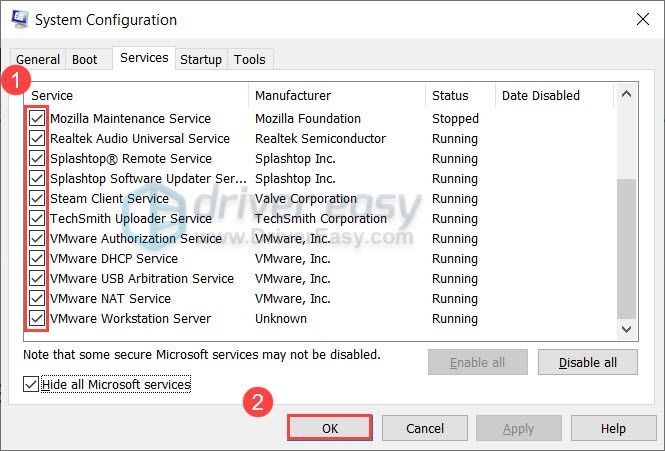
Sekarang Anda dapat mencoba meluncurkan Perangkat Lunak Radeon. Jika berfungsi sekarang, ulangi langkah-langkah di atas dan nonaktifkan setengah dari layanan dan program untuk menemukan pembuat masalah.
Jika trik ini tidak memberi Anda keberuntungan, lanjutkan ke perbaikan berikutnya.
Perbaiki 4: Bangun kembali profil Radeon
Beberapa pengguna melaporkan bahwa alih-alih menginstal ulang driver grafis, ada perbaikan potensial lain yang dapat membuat Perangkat Lunak Radeon berfungsi kembali. Yang perlu Anda lakukan adalah menghapus file. Anda dapat mencoba ini dan melihat bagaimana hasilnya.
Jika metode ini tidak membantu kasus Anda, lihat yang berikutnya di bawah ini.
Perbaiki 5: Perbaiki sistem Anda
Jika tidak ada perbaikan di atas yang berhasil untuk Anda, itu bisa menyiratkan masalah sistem yang kritis. Tetapi sebelum mencoba opsi nuklir untuk menginstal ulang Windows, Anda dapat menggunakan alat profesional untuk memperbaiki sistem Anda.
saya pulihkan adalah alat perbaikan online yang dapat memperbaiki Windows secara otomatis. Dengan hanya mengganti file yang rusak, Restoro menjaga data Anda tetap utuh dan menghemat waktu Anda untuk menginstal ulang.
Semoga posting ini membantu Anda memperbaiki Perangkat Lunak Radeon yang tidak membuka masalah. Jika Anda memiliki pertanyaan atau ide, jangan ragu untuk meninggalkan komentar di bawah.



















![[ASK] Widget Windows 11 Tidak Berfungsi](https://letmeknow.ch/img/knowledge/15/windows-11-widgets-not-working.jpg)
